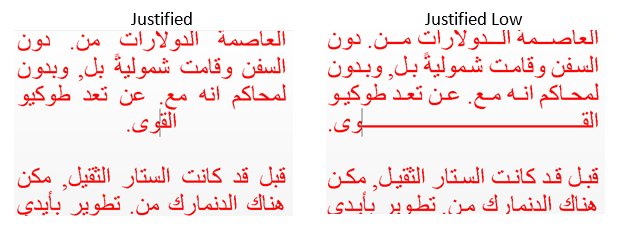mlreportgen.ppt.Paragraph クラス
名前空間: mlreportgen.ppt
書式設定されたテキスト ブロック (段落)
説明
mlreportgen.ppt.Paragraph クラスのオブジェクトを使用して、PPT API プレゼンテーションに段落を含めます。段落には、テキストを含めるか、mlreportgen.ppt.Text オブジェクト、mlreportgen.ppt.InternalLink オブジェクト、または mlreportgen.ppt.ExternalLink オブジェクトを含めることができます。
mlreportgen.ppt.Paragraph クラスは handle クラスです。
作成
説明
paragraphObj = mlreportgen.ppt.Paragraph
paragraphObj = mlreportgen.ppt.Paragraph(text)text で指定されたテキストをもつ mlreportgen.ppt.Text オブジェクトを含む段落を作成します。
paragraphObj = mlreportgen.ppt.Paragraph(pptElementObj)pptElementObj で指定されたテキスト、内部リンク、または外部リンクを含む段落を作成します。
入力引数
段落のテキスト。文字ベクトルまたは string スカラーとして指定します。
段落に含めるプレゼンテーション要素。mlreportgen.ppt.Text オブジェクト、mlreportgen.ppt.InternalLink オブジェクト、または mlreportgen.ppt.ExternalLink オブジェクトとして指定します。
プロパティ
テキストのフォント ファミリ。文字ベクトルまたは string スカラーとして指定します。Microsoft® PowerPoint® のフォント リストに表示されるフォントを指定します。フォントの一覧を表示するには、PowerPoint の [ホーム] タブの [フォント] グループで、フォントの右にある矢印をクリックします。
属性:
GetAccess | public |
SetAccess | public |
NonCopyable | true |
データ型: char | string
コンプレックス スクリプト用のフォント ファミリ。文字ベクトルまたは string スカラーとして指定します。アラビア語やアジア言語など、テキストをレンダリングするためにコンプレックス スクリプトを必要とするロケールで代わりに使用するフォント ファミリを指定します。
属性:
GetAccess | public |
SetAccess | public |
NonCopyable | true |
データ型: char | string
テキストのフォント カラー。CSS の色名または 16 進数の RGB 値を含む文字ベクトルまたは string スカラーとして指定します。
色の名前を使用するには、CSS の色名を指定します。CSS の色名のリストについては、https://www.w3.org/wiki/CSS/Properties/color/keywords を参照してください。
16 進数の RGB 形式を指定するには、最初の文字として
#を使用し、赤、緑、および青の値に 2 桁の 16 進数を使用します。たとえば、"#0000ff"は青を指定します。
例: "blue"
例: "#0000ff"
属性:
GetAccess | public |
SetAccess | public |
NonCopyable | true |
データ型: char | string
テキストのフォント サイズ。数値とそれに続く測定単位を含む文字ベクトルまたは string スカラーとして指定します。たとえば、"11pt" は 11 ポイントを指定します。有効な略語を以下に示します。
"px"— ピクセル"cm"— センチメートル"in"— インチ"mm"— ミリメートル"pc"— パイカ"pt"— ポイント
属性:
GetAccess | public |
SetAccess | public |
NonCopyable | true |
データ型: char | string
テキストに太字を使用するオプション。数値または logical の 1 (true) または 0 (false) として指定します。テキストを太字にするには、このプロパティを true または 1 に設定します。
属性:
GetAccess | public |
SetAccess | public |
NonCopyable | true |
データ型: logical
テキストにイタリックを使用するかどうか。数値または logical の 1 (true) または 0 (false) として指定します。Italic が true または 1 の場合、テキストはイタリックでレンダリングされます。Italic が false または 0 の場合、テキストは直立体としてレンダリングされます。
属性:
GetAccess | public |
SetAccess | public |
NonCopyable | true |
データ型: logical
テキストの取り消し線スタイル。次の値のいずれかとして指定します。
"single"— 一重水平線"none"— 取り消し線なし"double"— 二重水平線
属性:
GetAccess | public |
SetAccess | public |
NonCopyable | true |
データ型: char | string
テキストを下付き文字として表示するかどうか。数値または logical の 1 (true) または 0 (false) として指定します。Subscript が true または 1 の場合、テキストは下付き文字としてレンダリングされます。Subscript が false または 0 の場合、テキストは通常のテキストとしてレンダリングされます。
属性:
GetAccess | public |
SetAccess | public |
NonCopyable | true |
データ型: logical
テキストを上付き文字として表示するかどうか。数値または logical の 1 (true) または 0 (false) として指定します。Superscript が true または 1 の場合、テキストは上付き文字としてレンダリングされます。Superscript が false または 0 の場合、テキストは通常のテキストとしてレンダリングされます。
属性:
GetAccess | public |
SetAccess | public |
NonCopyable | true |
データ型: logical
テキストの下線スタイル。次の値のいずれかとして指定します。
| 値 | 説明 |
|---|---|
"single" | 一重線の下線 |
"double" | 二重線の下線 |
"heavy" | 太線の下線 |
"words" | 単語にのみ下線を引く (空白は除外) |
"dotted" | 点線の下線 |
"dottedheavy" | 太点線の下線 |
"dash" | 破線の下線 |
"dashheavy" | 太破線の下線 |
"dashlong" | 長破線の下線 |
"dashlongheavy" | 長太破線の下線 |
"dotdash" | 一点鎖線の下線 |
"dotdashheavy" | 太一点鎖線の下線 |
"dotdotdash" | 二点鎖線の下線 |
"dotdotdashheavy" | 太二点鎖線の下線 |
"wavy" | 波線の下線 |
"wavyheavy" | 太波線の下線 |
"wavydouble" | 二重波線の下線 |
"none" | 下線なし |
属性:
GetAccess | public |
SetAccess | public |
NonCopyable | true |
データ型: char | string
この段落のテキストの水平方向の配置。次の値のいずれかとして指定します。
| 値 | 説明 |
|---|---|
| 中央揃え |
| 左揃え |
| 右揃え |
| 左揃えおよび右揃え (単語の間隔を均等にする) |
| 左揃えおよび右揃え (文字の間隔を均等にする) |
| 左揃えおよび右揃えされたタイ語テキスト (文字の間隔を均等にする) |
| アラビア語テキストの行端揃え
|
属性:
GetAccess | public |
SetAccess | public |
NonCopyable | true |
データ型: char | string
この段落のインデント レベル。[1,9] の範囲内の整数として指定します。値 1 は、インデントのない最上位の段落を示します。
属性:
GetAccess | public |
SetAccess | public |
NonCopyable | true |
データ型: single | double | int8 | int16 | int32 | int64 | uint8 | uint16 | uint32 | uint64
段落の書式設定。PPT 書式オブジェクトの cell 配列として指定します。
Style プロパティの既存の値と追加する書式オブジェクトを含む cell 配列を連結して、書式オブジェクトを追加します。以下に例を示します。
para = mlreportgen.ppt.Paragraph("my paragraph"); para.Style = [para.Style {Bold(true),FontColor("red")}];
プレゼンテーションの書式設定方法を参照してください。
属性:
GetAccess | public |
SetAccess | public |
NonCopyable | true |
データ型: cell
このオブジェクトの親。PPT API オブジェクトとして指定します。PPT API オブジェクトの親は 1 つでなければなりません。
属性:
GetAccess | public |
SetAccess | private |
NonCopyable | true |
このオブジェクトの子要素。PPT API オブジェクトの cell 配列として指定します。
属性:
GetAccess | public |
SetAccess | private |
NonCopyable | true |
データ型: cell
タグ。文字ベクトルまたは string スカラーとして指定します。PPT API は、このオブジェクトを作成するときに、セッション固有タグを生成します。生成されるタグの形式は CLASS:ID という形式です。ここで、CLASS はオブジェクト クラスです。ID はオブジェクトの Id プロパティの値です。この値を使用すると、ドキュメントの生成中に問題が発生した箇所を容易に特定できるようになります。
属性:
GetAccess | public |
SetAccess | public |
NonCopyable | true |
データ型: char | string
オブジェクト識別子。文字ベクトルまたは string スカラーとして指定します。PPT API は、ドキュメント要素オブジェクトの作成時にセッション固有識別子を生成します。Id には独自の値を指定できます。
属性:
GetAccess | public |
SetAccess | public |
NonCopyable | true |
データ型: char | string
例
2 つのスライドをもつプレゼンテーションを作成します。
import mlreportgen.ppt.*; ppt = Presentation("myParagraphPresentation.pptx"); open(ppt); add(ppt,"Title Slide"); add(ppt,"Title and Content");
タイトルに使用する mlreportgen.ppt.Paragraph オブジェクトを作成します。テキストを赤い太字にします。
p = Paragraph("My Title"); p.Bold = true; p.FontColor = "red";
最初のスライドのタイトルを段落に置き換えます。
contents = find(ppt,"Title");
replace(contents(1),p);2 番目のスライドのコンテンツの段落を作成します。
p1 = Paragraph("My slide content"); append(p1," for the second slide");
コンテンツを p1 段落に置き換えます。
replace(ppt,"Content",p1);プレゼンテーションを閉じて表示します。
close(ppt); rptview(ppt);
生成されたプレゼンテーションのスライドは次のようになります。

バージョン履歴
R2015b で導入
MATLAB Command
You clicked a link that corresponds to this MATLAB command:
Run the command by entering it in the MATLAB Command Window. Web browsers do not support MATLAB commands.
Web サイトの選択
Web サイトを選択すると、翻訳されたコンテンツにアクセスし、地域のイベントやサービスを確認できます。現在の位置情報に基づき、次のサイトの選択を推奨します:
また、以下のリストから Web サイトを選択することもできます。
最適なサイトパフォーマンスの取得方法
中国のサイト (中国語または英語) を選択することで、最適なサイトパフォーマンスが得られます。その他の国の MathWorks のサイトは、お客様の地域からのアクセスが最適化されていません。
南北アメリカ
- América Latina (Español)
- Canada (English)
- United States (English)
ヨーロッパ
- Belgium (English)
- Denmark (English)
- Deutschland (Deutsch)
- España (Español)
- Finland (English)
- France (Français)
- Ireland (English)
- Italia (Italiano)
- Luxembourg (English)
- Netherlands (English)
- Norway (English)
- Österreich (Deutsch)
- Portugal (English)
- Sweden (English)
- Switzerland
- United Kingdom (English)